学UG就上UG网:
UGNX11.0如何控制图形窗口大小?就上UG网教程,要最大化图形窗口,可最小化功能区,取消停靠选项卡,并将当前视图模式改为全屏模式。也可缩小功能区和边框条上图标的尺寸,或者隐藏边框条。
UG11.0教程
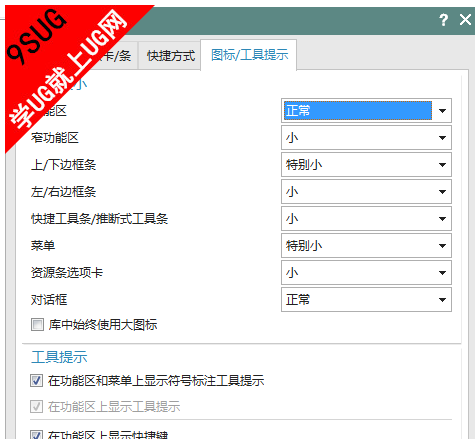
最小化功能区
要最小化功能区并只显示选项卡,则单击 NX 窗口右上角的 最小化功能区  。
取消停靠和停靠功能区
取消停靠和停靠功能区选项卡
可取消停靠功能区上的选项卡,并将其移至当前监视器上的其他位置,或移到另一个监视器上。不能取消停靠文件选项卡。 要取消停靠选项卡,执行以下操作之一: 右键单击选项卡并选择取消停靠选项卡。 将选项卡拖动到所需位置。
要停靠选项卡,则单击已取消停靠的选项卡上的 关闭  。
切换到全屏模式
要激活全屏模式,则单击 NX 窗口右上角的 全屏显示  。
显示或隐藏提示行或状态行
要打开提示行和状态行的显示,执行以下操作: 注释 | 默认情况下,提示行和状态行在全屏模式下不显示。 |
更改图标外观
您可以增大或减小功能区上命令图标的大小。 本例显示如何在建模应用模块中减小主页选项卡上同步建模组中图标的大小。 移动面命令的外观会发生变化。 要保存您的更改,则创建一个新的角色。您可以为不同的工作流创建多个定制的布局并以不同的角色保存定制的布局。然后您可以根据工作流在角色之间进行切换。
更改图标大小
可对界面上的不同区域设置不同的图标大小。
|